Содержание
- Feedreader 3.08
- FleetNews 1.6
- infoscape 1.7
- Noopod 3.0.1.0
- QuickRSS 2.0
- RSS Aggregator 2.6
- Сводная таблица
Официальная страница: www.feedreader.com
Размер: 4636 КБ
ОС: Windows
Русский интерфейс: есть
Цена: бесплатный
За скромным внешним видом Feedreader скрывается мощный программный продукт для подписки и чтения RSS-новостей. Программа обладает русским интерфейсом, который не надо устанавливать отдельно, так как русификация входит в дистрибутив. Надо лишь выбрать нужный язык во время установки.
Мастер первоначальной настройки Feedreader предлагает большую коллекцию предустановленных подписок, отсортированную по тематикам. Вы можете выбрать несколько групп или даже отдельных новостных лент, автоматически подписавшись на них. Кроме того, предлагается импорт настроек из базы данных OPML.
Feedreader обладает очень простым, лаконичным интерфейсом, лишенным традиционной для многих продуктов панели инструментов. Строка статуса содержит кнопки переключения раскладки окон, средства управления размером шрифта и вызов встроенного браузера, позволяющего просматривать некоторые мультимедийные документы.
Если в какой-либо из папок присутствуют новостные каналы с непрочитанными статьями, то они выделяются жирным шрифтом. Аналогичное действие происходит и для выделения отдельных каналов. Однако количество непрочитанных статей напротив каждого канала не показывается.
Каждая статья может содержать одну или несколько меток. Вы можете добавлять собственные теги для более удобной систематизации корреспонденции. Панель заголовков статей позволяет сортировать новости не по дате, как это сделано по умолчанию, а по меткам.
Создание новой новостной ленты происходит при помощи ввода адреса web-страницы. Программа производит ее анализ и предлагает список доступных подписок. Вы выбираете необходимые каналы, что завершает данную процедуру.
Вы можете также создавать «умные» новостные ленты. Их суть сводится к сбору информации из различных каналов, на которые вы подписаны. В настройках умной новостной ленты вы указываете ключевые слова, по которым должен происходить сбор. Можно указать несколько таких меток, причем для нахождения результата достаточно либо какого-то одного вхождения, либо требуется полное совпадение всех ключевых слов. В качестве источника сравнения слов может выступать заголовок статьи, ее тело, метка, статус, флаг и многое другое. Вы можете исключить умную новостную ленту из списка показа уведомлений. После завершения всех настроек, вам будут показываться статьи так же, как это происходит и с обычными каналами.
Настройка новостных лент происходит в едином рабочем окне приложения. Каких-либо дополнительных диалоговых окон не создается. Если сервер требует отдельной авторизации, то можно указать в настройках имя и пароль. Кроме того, допускается указание произвольного интервала обновления новостной ленты, а также ввод максимального количества хранимых на локальном диске статей. В качестве служебной информации предлагаются времена последнего и следующего обновления канала.
Отдельной, виртуальной новостной лентой является список непрочитанных статей. Каждой статье может быть присвоен специальный флаг в виде звездочки. Список всех помеченных звездой новостей также отображается внутри отдельной подписки Starred News.
Поиск информации осуществляется из единой поисковой строки, расположенной над списком новостных лент, на которые вы подписаны. Вы можете искать информацию только в заголовках статей, а также добавлять в поиск и их тела, содержания.
Программа сворачивается в системный лоток. Настройки не позволяют указывать конкретные новостные ленты, обновление которых вызывает показ уведомлений. Как следствие, всплывающее окно появляется каждый раз, когда внутри какого-либо канала появляются новые статьи. Вы можете лишь указывать время показа всплывающего окна. На практике же после проверки новостей одно за другим начинают выскакивать всплывающие окна, и их закрытие приводит лишь к появлению новых и новых уведомлений. Да, вы не пропустите ни одной новости, но постоянный показ всплывающих окон сильно отвлекает от работы. Конечно, если вы подписаны на небольшое количество новостных лент, то в подобном поведении уведомлений нет ничего страшного. Кроме того, программа позволяет установить жесткий временной лимит показа всплывающих окон – один раз в час. Допускается также воспроизведение звука при появлении новых статей.
Если в приходящих новостях встречаются картинки, видео, аудио и другие типы документов, то их можно отдельно просматривать в отдельном модуле Enclosure Browser. Все документы сортируются по типам. Вы можете фильтровать элементы по дате их получения и по источнику.
Любопытная деталь. В настройках программы есть очень интересный пункт «увеличить быстродействие». Ее включение, разумеется, не принесло на глаз резкого ускорения работы Feedreader. Поиск какой-либо информации в справочной системе по данной опции также не увенчался успехом. Но на некоторых пользователей подобные пункты действуют, как магические заклинания, поэтому все это имеет право на существование.
Feedreader может быть настроен на запуск с мобильных носителей. При этом все конфигурационные файлы будут храниться в программной папке.
Feedreader – мощная, но простая и удобная программа для чтения RSS-новостей. Справочная система не включается в дистрибутив, располагаясь на официальном сайте проекта. Документация на английском языке.
К содержаниюFleetNews 1.6
Официальная страница: www.naissoft.com
Размер: 1109 КБ
ОС: Windows
Русский интерфейс: нет
Цена: 19.99$
FleetNews – очень простой инструмент подписки и чтения RSS-новостей. Программа обладает минимальным набором инструментов, что, с другой стороны, положительно сказывается на ее быстродействии.
После установки FleetNews вам предлагается десять предустановленных новостных каналов. Данное количество неслучайно, оно равняется ограничению незарегистрированной версии.
Добавление новых каналов происходит путем ввода адреса новостной ленты и выбора папки, куда необходимо ее поместить. Программа позволяет интегрироваться с браузером Internet Explorer, предлагая подписку в случае посещения страниц, содержащих новостные ленты RSS. Впрочем, нельзя сказать, что FleetNews жестко привязан к Internet Explorer. Открытие полных версий статей происходит в браузере, установленном в системе по умолчанию, в качестве которого может выступать довольно широкий круг программных продуктов. Кроме того, вы можете просматривать оригиналы новостей прямо внутри рабочего окна FleetNews, в панели просмотра кратких сводок статей.
Значок программы находится в системном лотке Windows. Уведомления о приходе новой корреспонденции очень просты и заключаются в показе стандартных всплывающих окон balloons.
Настройки программы позволяют указывать интервал обновления новостных лент, а также папку хранения локального кэша.
Работа в Сети может происходить через прокси-сервер. Его настройки либо вводятся вручную, либо импортируются из Internet Explorer.
FleetNews обладает краткой, но достаточно информативной, если учесть простоту программы, справочной системой.
К содержаниюinfoscape 1.7
Официальная страница: www.worldofinfoscape.blogspot.com
Размер: 218 КБ
ОС: Windows
Русский интерфейс: нет
Цена: бесплатный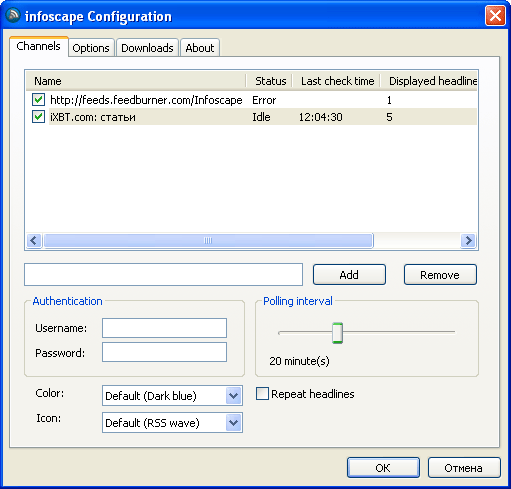
infoscape – миниатюрный инструмент для подписки и чтения новостей RSS. Программа поддерживает все версии RSS, а также новостные ленты в формате Atom.
Программа не имеет традиционного рабочего окна со списком каналов, панелями просмотра заголовков, краткого содержания новостей. Принцип подачи информации кардинально отличается от того, что мы привыкли видеть в программах для чтения новостей RSS. Вся подписка происходит внутри диалогового окна настроек программы. По умолчанию в списке присутствует один лишь элемент. Вы вводите свой адрес новостной ленты и добавляете ее в список. Если требуется авторизация, можно сразу ввести имя и пароль сервера. На экране отображается статус работы канала, время последнего обновления, количество полученных статей. С помощью регулятора Polling Interval можно указывать интервал обновления для каждой новостной ленты по отдельности. Кроме того, вы можете назначать произвольный цвет окна уведомления и выбирать значок для каждого канала из небольшого списка.
Просмотр краткого содержания новостных статей сводится к работе уведомлений. Каких-либо дополнительных средств программа не предлагает. В настройках infoscape можно указывать интервал повторений демонстрации новостных сводок. Кроме того, вы можете принудительно включить повтор всех заголовков, а также только последней новости.
Всплывающие окна уведомлений плавно выезжают из границы экрана. В реальном времени меняется их прозрачность. По мере продвижения по рабочему столу, окно постепенно проявляется до тех пор, пока не станет полностью непрозрачным. Значок канала довольно крупный и сразу позволяет его идентифицировать. Возможность назначения уникального цвета для каждой новостной ленты и вовсе делает оформление конкретных уведомлений легко запоминающимся.
Щелчок мышью по тексту заголовка открывает браузер, установленный в системе по умолчанию. Немного смущает отсутствие смены курсора при наведении на заголовок статьи. Он смотрится как обычный текст. Но нет, после щелчка по нему мышью, в браузере начинает загружаться новый документ. Сбор новостей может осуществляться через прокси-сервер. Все загружаемые файлы отображаются во встроенном менеджере загрузок.
Программа не имеет справки. На официальном сайте также дается лишь несколько строк справочной информации. Впрочем, для столь простой программы это не является большим недостатком.
К содержаниюNoopod 3.0.1.0
Официальная страница: www.noopod.com
Размер: 14624 КБ
ОС: Windows
Русский интерфейс: нет
Цена: бесплатный
Noopod предназначен для подписки на RSS-новости и подкасты. Второй тип новостей представляет собой мультимедийные файлы, получаемые по подписке.
После первого старта программы никаких заранее определенных подписок не происходит. Однако при вызове диалогового окна добавления нового канала, допускается выбор большой сетевой библиотеки в качестве источника новостей. В библиотеку входят как обычные RSS-новости, так и подкасты. Одних только музыкальных подписок можно выбрать более одной тысячи.
Все новостные каналы можно группировать по папкам. На панели присутствует также виртуальная группа непрочитанных статей и папка удаленных сообщений.
Просмотр новостных статей, в общем-то, стандартен. Вы выбираете необходимый канал, статью и читаете краткую сводку новости. Просмотр полной ее версии может осуществляться либо с помощью встроенных средств, либо в браузере, используемом в системе по умолчанию. Надо заметить, что встроенный браузер весьма неплох и обеспечивает полноценную навигацию по Сети. В него входит адресная строка, кнопки перехода вперед и назад, остановка загрузки страницы и ее обновление.
Процесс загрузки файлов, поступающих по подпискам, осуществляется с помощью специального менеджера загрузок. Вы можете видеть типичные для программ подобного класса индикаторы скорости передачи данных, статуса соединения, процент переданной информации и многое другое. Окончательно загруженные файлы могут быть прослушаны или просмотрены во встроенном проигрывателе, который использует ядро VLC Media Player.
Над панелью задач Windows находится бегущая строка, отображающая краткие сводки последних новостей. Наведение указателя мыши на любой заголовок рождает всплывающую подсказку, внутри которой содержание новости раскрывается более подробно. Щелчок мыши по заголовку открывает новость в Noopod. Данная панель весьма наглядно представляет новостную информацию. Однако комфортному восприятию текста мешает дискретность его движения. Она вызывает быстрое утомление глаз. Читать дрожащий текст внутри бегущей строки крайне неудобно.
В состав Noopod входит три дополнительных сервиса. Программа может показывать гороскопы, программу телепередач и прогноз погоды. Первые два сервиса работают как загружаемые в браузере web-страницы и не заслуживают большого интереса. Прогноз погоды же отображается внутри отдельной панели, спрятанной по умолчанию за пределами рабочего стола. Лишь небольшая закладка торчит с краю экрана. Щелчок по ней мышью открывать панель прогноза погоды. На ней показывается текущая температура воздуха в выбранном в настройках городе. Выбор осуществляется вручную – необходимо латиницей написать имя вашего города. Программа была проверена путем ввода города Ульяновск. Температура совпала с показаниями термометра за окном, а значок с облачками в панели был идентичен настоящим серым тучам на небе. Значит, данные собираются верно. Вы можете открывать карты нескольких стран и наглядно видеть области высокого и низкого давлений. Однако Россия в списке поддерживаемых стран отсутствует. Гороскопы, кстати, также не порадовали. Они на французском языке.
Noopod поддерживает синхронизацию подкастов с мобильными устройствами. Вы можете также создать будильник, который будет в заданное время воспроизводить какой-либо подкаст.
Noopod не содержит справочной системы, что может затруднить освоение программы. На официальной странице также довольно мало информации о работе программного продукта.
К содержаниюQuickRSS 2.0
Официальная страница:
Размер: КБ
ОС: Windows
Русский интерфейс: нет
Цена: бесплатный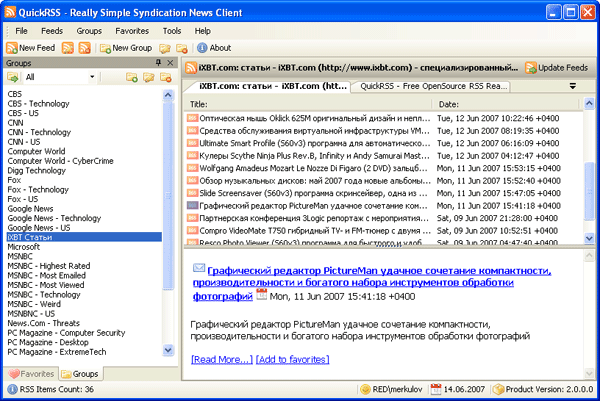
QuickRSS простой инструмент для подписки и чтения новостей RSS. Его название довольно отражает суть работы программы – быстрое освоение и быстрая работа, связанная с нетребовательностью к системным ресурсам.
Программа включает в себя список предустановленных новостных лент. Все они представлены линейным списком. Однако это не означает отсутствия систематизации по категориям. Ее реализация несколько отличается от привычной сортировки по папкам. Вы можете фильтровать список по предустановленным и пользовательским категориям. Управление ими выполнено не совсем обычно. Например, для того, чтобы переименовать категорию, вы должны вызвать общее окно редактирования, выбрать нужную группу, а затем в отдельном поле Rename вписать новое имя.
Подписка на новые каналы осуществляется только путем ввода их адресов. Каких-либо инструментов импорта новостных лент нет.
На панели каналов присутствуют две вкладки. Помимо стандартного отображения всех новостных каналов, вы можете переключаться в режим Favorites. Он предназначен для сбора наиболее интересных статей. В окне просмотра краткого содержания новостей всегда присутствует ссылка добавления статьи в закладки. Ссылки из закладок можно открывать встроенным браузером.
Просмотр документов осуществляется во вкладках. Вы можете показывать в них заголовки новостей, их краткое содержание, а также полноценные web-страницы. В правой части панели вкладок находится кнопка вызова списка всех открытых документов. Она позволяет не запутаться даже в том случае, если открыто множество вкладок, и они не все помещаются на экране.
QuickRSS позволяет создавать резервные копии базы сохраненных статей, а также восстанавливать данные из нее. В архиве используется формат ZIP. Программа также может проверять корректность кода каналов с помощью специальных сервисов, а также просматривать исходный текст новостных лент.
Несмотря на вполне серьезный номер версии, при вызове справки нас встречает наивное сообщение Coming Soon. Справочная система отсутствует. Впрочем, для столь простой программы подобный факт не является серьезной трагедией.
К содержаниюRSS Aggregator 2.6
Официальная страница: www.seeita.com
Размер: 2435 КБ
ОС: Windows
Русский интерфейс: нет
Цена: бесплатный
RSS Aggregator – довольно оригинальный программный продукт, предназначенный для подписки и чтения RSS-новостей. Для его работы требуется наличие в системе установленного пакета Microsoft .NET Framework 1.1.
Набор предустановленных подписок практически отсутствует. Вам предлагается всего лишь два канала, один из которых расположен на официальном сайте проекта. Помимо импорта данных из базы OPML и файлов XML, вы можете добавлять новые каналы из контекстного меню левой боковой панели. Адрес автоматически вставляется из буфера обмена. Вы можете сразу выбрать категорию для новостной ленты.
Просмотр списка новостных лент может происходить в двух режимах, переключение между которыми происходит с помощью вкладок. Впрочем, отличия межу ними заключаются лишь в способе систематизации корреспонденции. News подразумевает показ каналов в виде линейного списка, а Categories является древовидной структурой, отражающей категории новостей.
Третья вкладка Weather имеет предназначение, не связанное с технологией RSS. Вы можете смотреть в ней прогноз погоды. В настройках инструмента вам предлагается ввести имя города. Программа осуществляет поиск на сервере и, в случае успеха, выводит полное его имя населенного пункта с указанием страны. Если вас устраивают предложения программы, то можно добавить результат поиска в список локаций. Прогноз погоды может работать для нескольких населенных пунктов сразу. Для этого достаточно повторно вводить имена городов и добавлять их в список. Температура может показываться в градусах Цельсия или Фаренгейта, давление измеряется в дюймах или миллибарах, расстояния отображаются в милях или километрах. Далее вы можете указать количество дней, на которые показывается прогноз, а также интервалы обновления данных. Кроме того, можно включить показ уведомлений при обновлении данных о погоде.
RSS Aggregator показывает весьма необычные уведомления о приходе новой корреспонденции. Они довольно информативны. На них присутствует список всех заголовков новостных статей. По умолчанию окно имеет желтый цвет.
Настройки программы позволяют гибко настраивать внешний вид уведомлений. Вы можете менять цвет окна, текста, задавать произвольный шрифт. Кроме того, можно регулировать степень прозрачности окна с уведомлениями, его положение на рабочем столе. В качестве элемента озвучивания событий может выступать системный динамик или загружаемый с жесткого диска файл.
Уведомления могут быть трех типов. По умолчанию желтым цветом выделяются обычные уведомления, красным – новостные, а зеленым – загрузки. Но все это довольно условно, так как свойства канала позволяют указывать любые комбинации всплывающих окон. Вы можете и вовсе отказаться от показа уведомлений для определенных лент, а можете и, напротив, включить полный список уведомлений. Кроме того, допускается добавление произвольных текстовых надписей внутри окон с уведомлениями. Каждый канал может иметь собственный набор фраз или слов. После получения новых сообщений значок в системном лотке меняет свой цвет.
Программа может переходить в специальный режим Snooze. Его суть заключается в отсутствии показа каких-либо уведомлений. При активации данного режима задается вопрос о его длительности. Вы можете выбирать заранее определенные значения из списка или вводить их вручную.
Просмотр новостей весьма необычен. Чаще всего для показа заголовков статей отводится отдельная панель. RSS Aggregator поступает иначе. Заголовки отображаются в левой боковой панели путем раскрытия списка статей текущего канала. Если вы щелкните левой кнопкой мыши по имени канала, то в правой панели будут показываться все новости с их кратким содержанием. Выбор же какого-либо заголовка в левой панели открывает web-страницу с оригиналом статьи. Настройки программы позволяют использовать не встроенный компонент Internet Explorer, а браузер, установленный в системе по умолчанию.
Отдельное окно настроек позволяет сортировать каналы внутри левой боковой панели. Метод Drag & Drop не поддерживается, поэтому подобный способ – единственный путь к изменению порядка отображения списка новостных лент.
Каждый новостной канал может проходить через фильтры, блокирующие нежелательную информацию. Программа также обнаруживает степень использования соединения с интернетом и может обновлять каналы в моменты наименьшей сетевой активности.
RSS Aggregator имеет очень удобную справку. Большинство диалоговых окон имеет кнопку вызова контекстной помощи. Если вам что-то не понятно, можно быстро посмотреть значения всех кнопок, меню.
К содержаниюСводная таблица
| Импорт из OPML | + | - | - | + | - | + |
| Предустановленный набор подписок | + | + | - | + | + | - |
| Подписка по ключевым словам | + | - | - | - | - | - |
| Поиск новостных лент в Сети с использованием популярных серверов | - | - | - | - | - | + |
| Группировка новостей по папкам | + | + | - | + | - | + |
| Объединение нескольких подписок в единую корзину | + | - | - | - | - | - |
| Поиск информации внутри новостных лент | + | - | - | + | - | - |
| Авторизация на новостном сервере | + | - | + | - | - | + |
| Уведомления о новых новостях | + | + | + | + | - | + |
| Указание конкретных каналов, вызывающих появление уведомлений | - | - | + | - | - | + |
| Выбор стилевого оформления для просмотра статей | - | - | + | - | - | - |
| Задание пользователем частоты обновления каждой ленты | + | - | + | - | - | + |
| Ручное обновление всех новостных лент одной командой | + | + | + | + | + | + |
| Пользовательские заметки к новостным каналам | - | - | - | - | - | - |
| Просмотр новостей во вкладках | - | - | - | - | + | - |
| Просмотр исходного текста файла с новостью | - | - | - | - | + | - |
| Работа через прокси | + | + | + | + | + | + |
| Предварительная загрузка полных версий статей | - | - | - | - | - | - |
| Работа в автономном режиме | + | - | - | + | - | - |
| Минимизация в системный лоток | + | + | + | + | + | + |
| Смена тем оформления | - | - | + | - | - | - |
| Озвучивание событий | + | - | - | - | - | + |
| Feedreader | |
| FleetNews | |
| infoscape | |
| Noopod | |
| QuickRSS | |
| RSS Aggregator |


